Un administrator de colecție de site-uri poate conecta un site de echipă SharePoint existent la un nou grup de Microsoft 365. Această conexiune ajută la îmbunătățirea productivității echipei cu conținutul și resursele unui grup Microsoft 365. Aceste resurse includ următoarele:
-
O cutie poștală partajată de utilizat pentru conversațiile de grup în Outlook
-
Un calendar partajat în care puteți urmări termenele, evenimentele și vacanțele de echipă
-
Instrumente de gestionare a activităților disponibile cu partea Web Planificator nou
-
Opțiunea de a adăuga o echipă cu Microsoft teams pentru chat persistent în timp real
-
O singură identitate partajată de grup cu ciclul de viață asociat și politica din Microsoft 365 resurse
Administrator al colecției de site-uri
Un administrator de colecție de site-uri poate conecta o colecție de site-uri de echipă existentă la un grup de Microsoft 365. Aceasta include șabloane clasice populare, cum ar fi șablonul clasic de site de echipă (STS # 0) și șablonul de site comunitar (comunitatea # 0), însă există șabloane pe care nu le puteți conecta la un grup Microsoft 365, inclusiv:
-
BICENTERSITE # 0
-
BLANKINTERNET # 0
-
ENTERWIKI # 0
-
SRCHCEN # 0
-
SRCHCENTERLITE # 0
-
POINTPUBLISHINGHUB # 0
-
POINTPUBLISHINGTOPIC # 0
De asemenea, nu este posibil să conectați subsite-uri sau site-ul "/sites/ContentTypeHub" la noile Microsoft 365 Groups. După conectarea la un grup, site-ul de echipă existent păstrează aceeași adresă URL, setări și permisiuni. Administratorul poate adăuga apoi alți proprietari și membri la grupul conectat.
Sfat: Puteți utiliza instrumentul de pregătire a modernizării pentru a genera un raport despre colecțiile de site-uri din entitatea găzduită, inclusiv informații despre site-urile care sunt pregătite să fie conectate la Microsoft 365 Groups. Raportul va identifica, de asemenea, acele colecții de site-uri care pot necesita atenție înainte de a le conecta la Microsoft 365 Groups.
Important: Dacă administratorul SharePoint activează această caracteristică, proprietarii de site-uri pot începe procesul pentru a se conecta la un nou grup de Microsoft 365. Pentru mai multe informații, consultați permiterea sau împiedicarea administratorilor colecției de site-uri să conecteze site-urile de echipă clasice la noile grupuri Microsoft 365.
Atunci când un site de echipă SharePoint existent este conectat la un nou grup de Microsoft 365, URL-ul său, setările și permisiunile nu se modifică. Acest lucru înseamnă că proprietarii de site-uri, membrii și vizitatorii pot continua să funcționeze fără întreruperi. În timp ce paginile existente nu sunt actualizate automat, puteți începe modernizarea site-ului de echipă. Acest lucru înseamnă că paginile existente nu sunt modificate, dar se adaugă o pagină de pornire nouă a site-ului de echipă modern. Un link la pagina de pornire anterioară este adăugat la navigarea site-ului sub "pornire" în bara de navigare din stânga. Acest link la pagina de pornire anterioară este acolo dacă doriți să mutați orice particularizări la noua pagină de pornire a site-ului de echipă modern. În plus, puteți să creați pagini noi și chiar să faceți una dintre aceste pagini noi pe pagina de pornire a site-ului.
Pentru mai multe informații, consultați lucrul mai bine împreună cu site-urile de echipă SharePoint microsoft 365 pentru aplicații și Aflați despre grupurile Microsoft 365.
Pentru a conecta un site existent la un nou grup de Microsoft 365
-
Deschideți meniul Setări din antetul de navigare din suita de sus și faceți clic pe Conectare la un grup nou de Microsoft 365.
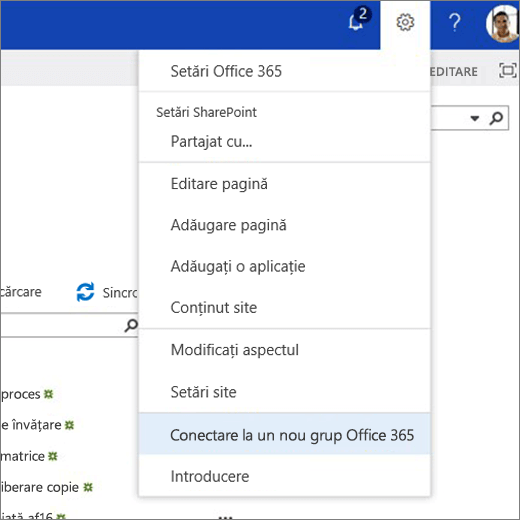
-
Apare experiența de creare a grupului. Opțional, actualizați numele grupului și aliasul de e-mail și selectați confidențialitatea și clasificarea grupului (dacă este activată în entitatea găzduită). Apoi faceți clic pe conectare grup. Pentru mai multe informații despre crearea și setările de grup, consultați Aflați despre grupurile Microsoft 365.
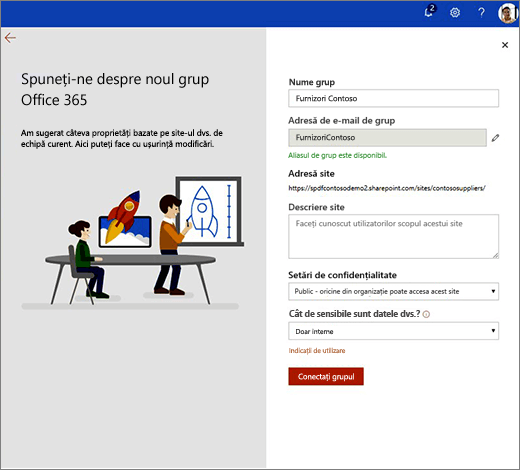
Notă: Atunci când există grupuri de securitate în site-ul de echipă pe care îl conectați la un grup Microsoft 365, apare o avertizare care spune că trebuie să adăugați fiecare membru individual la membrii grupului nou. Acest lucru le oferă acestor membri acces la alte sarcini de grup.
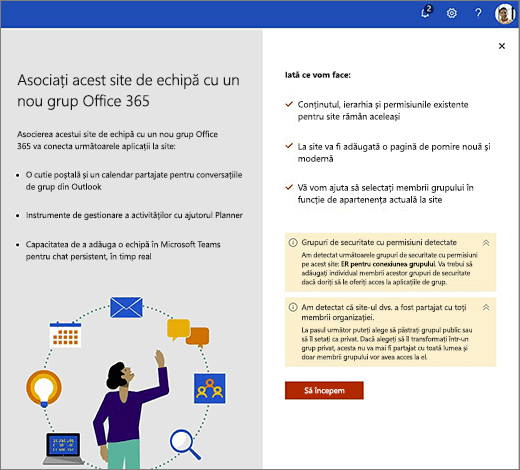
-
Apare panoul Adăugare și atribuire persoane. Aceasta este o listă propusă de proprietari și membri, pe baza unei inspecții a site-ului existent. Puteți să adăugați proprietari și membri noi sau să eliminați persoane din listele propuse. Faceți clic pe Terminare după ce ați terminat.
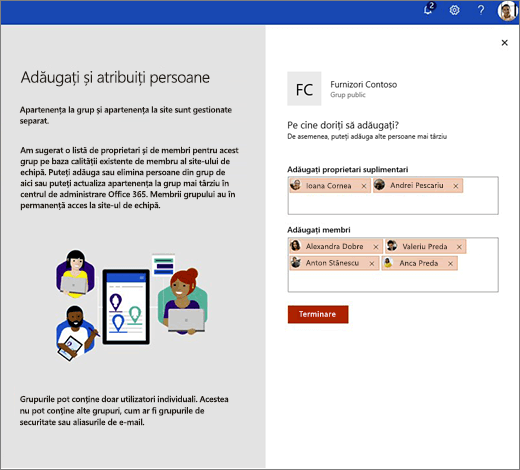
-
Apare noua pagină de pornire a site-ului.
Noua pagină de pornire modernă include următoarele:
-
un link la pagina de pornire anterioară în bara de navigare din stânga, sub "pornire"
-
un link către "conversații" în bara de navigare din stânga care navighează la cutia poștală Outlook a grupului
-
o parte Web activitate site care va afișa utilizarea reală, curentă în site
-
un aspect de pagină modern, care poate fi modificat cu ușurință pentru a corespunde nevoilor
-
gruparea informațiilor din antet, inclusiv confidențialitatea, clasificarea (dacă este setată) și fotografii membru
Puteți să gestionați în orice moment apartenența la noul grup.
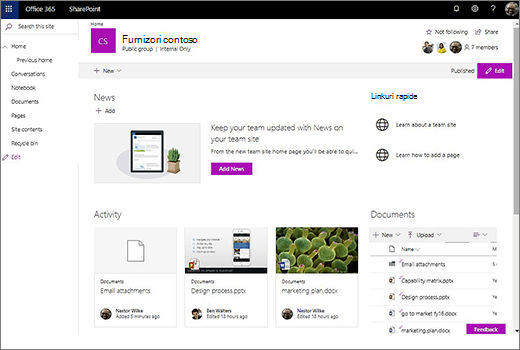
-
Permisiunile de site și apartenența la grup
Permisiunile de site și apartenența la grup sunt administrate separat. Membrii grupului au întotdeauna acces la site-ul de echipă, însă site-ul de echipă poate fi partajat cu utilizatori suplimentari care nu sunt membri ai grupului.
Site-urile și grupurile au tipuri diferite de permisiuni. Următoarele liste Arată relația dintre permisiunile de site și apartenența la grup:
Colecția de site-uri
Acestea sunt grupurile de permisiuni implicite (cu nivelurile de permisiuni implicite) pentru o colecție de site-uri:
-
Proprietarii site-ului de echipă (control total)
-
Membri ai site-ului de echipă (Editare)
-
Vizitatorii site-ului de echipă (citiți)
Aceste grupuri acceptă apartenența imbricată, cum ar fi grupurile Azure Active Directory sau grupurile de securitate Microsoft 365.
Microsoft 365 Grupare
Acestea sunt rolurile de grup (cu nivelurile de permisiune):
-
Proprietari de grup (control total)
-
Membri de grup (Editare)
Aceste roluri nu acceptă apartenența imbricată, cum ar fi grupurile Azure Active Directory sau grupurile de securitate Microsoft 365. Atunci când adăugați utilizatori la aceste roluri, acestea sunt adăugate automat la grupurile de permisiune pentru colecția de site-uri asociate: proprietarii de grup devin proprietarii de site-uri și membrii grupului devin membri ai site-ului.
Conectarea unui grup la un site existent
Atunci când conectați un site de echipă existent la un nou grup de Microsoft 365, se întâmplă următoarele modificări de permisiune:
-
Administratorul colecției de site-uri care conectează site-ul de echipă la un grup nou devine un proprietar al grupului.
-
SharePoint va sugera ca utilizatorii să fie adăugați la grupul proprietarilor de grup și al membrilor grupului în funcție de utilizatorii actuali ai site-ului. Dacă grupurile de permisiuni de site conțin grupuri de securitate sau grupuri Azure Active Directory, SharePoint nu este în măsură să sugereze membri de grup pe baza conținutului acestor grupuri-trebuie să adăugați manual acești utilizatori la grup.
-
Orice membri de grup noi pe care îi specificați sunt adăugați la grupurile de permisiuni pentru colecția de site-uri asociate-proprietarii de grup sunt adăugați la grupul proprietari de site-uri de echipă, iar membrii grupului sunt adăugați la grupul membri ai site-ului de echipă.
Aceste modificări sunt efectuate la nivelul colecției de site-uri. Dacă aveți subsite-uri și ați încălcat moștenirea permisiunilor, modelul de permisiuni rămâne neschimbat. Permisiunile se filtrează în jos de la nivelul colecției de site-uri în funcție de modelul pe care l-ați creat, inclusiv de noii proprietari și membri ai grupului.
-
Dacă setați nivelul de confidențialitate al grupului nou la public, atunci toate persoanele din organizația dvs., cu excepția utilizatorilor externi, vor avea acces membru de grup la grup.
Consultați și
Permiteți utilizatorilor să conecteze site-urile de echipă clasice la noile grupuri Microsoft 365
Ce este un site de echipă SharePoint?










